Varepartier
Et vareparti er den danske oversættelse af ordet lot, og er et parti af varer dvs. en afgrænset mængde af en given vare.
Et vareparti kommer fra en bestemt leverandør, alle varerne i partiet har undergået samme håndtering og er blevet leveret på samme dato.
Færdigvarer føres også på lager som varepartier, og alle varerne i et parti har samme tilblivelsesdato (produktionsdato) og holdbarhedsdato (bedst før/anvendes inden).
Varepartier har en central placering i tracezilla, og gør det blandt andet muligt at sikre sporbarhed, beregne en mere nøjagtig kostpris og danne rapporter f.eks. en sporbarhedsrapport eller lagerbevægelsesrapport.
Sporbarhed af varepartier
I tracezilla føres varer på lager som varepartier – ikke blot et varenummer. tracezilla generer automatisk et lotnummer f.eks. xxxx-yyyyy, som består af varenummer (xxxx), en bindestreg (-) og et unikt nummer (yyyyy).
Hver gang der oprettes en indgående ordre for et givent varenummer eksempelvis 1001, generes et nyt lotnummer eksempelvis 1001-00001, 1001-00002, 1001-00003 osv.
Se flere eksempler nedenfor.
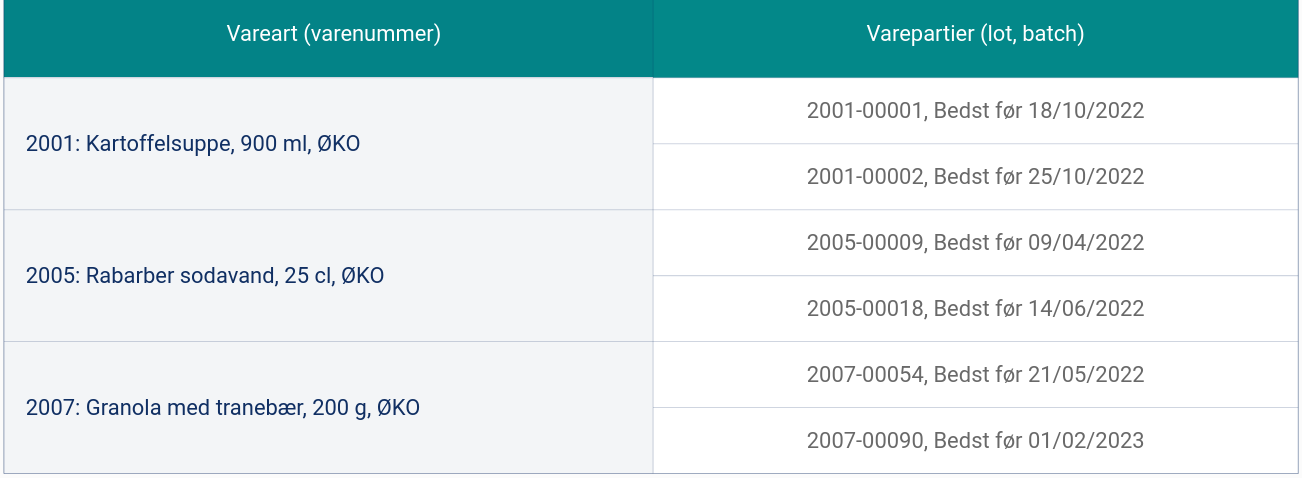
Ofte tilføjes spor til et vareparti, som ydermere er med til at sikre sporbarhed. Det er muligt at søge efter både lotnummer og spor i tracezilla. Du kan også finde frem til et vareparti via en ordre.
Lagerføring af varepartier
For at du kan begynde at sælge eller producere i tracezilla, skal du have nogle varepartier på lager. Når du starter med at bruge tracezilla, kan du importere dit varelager via en skabelon.
Når dit varelager er registreret i tracezilla indledningsvist ved opstart, føres varepartier fremover på lager via en indkøbsordre eller en produktionsordre.
Oplysninger knyttet til et vareparti
Du kan se de registrerede varepartier ved at klikke på Lager i topmenuen og vælge Varepartier i dropdown-menuen.
Når du klikker på et givent vareparti, kommer du ind i vareparti-visningen. Her kan du se de oplysninger, som knytter sig til varepartiet - se eksempel nedenfor.
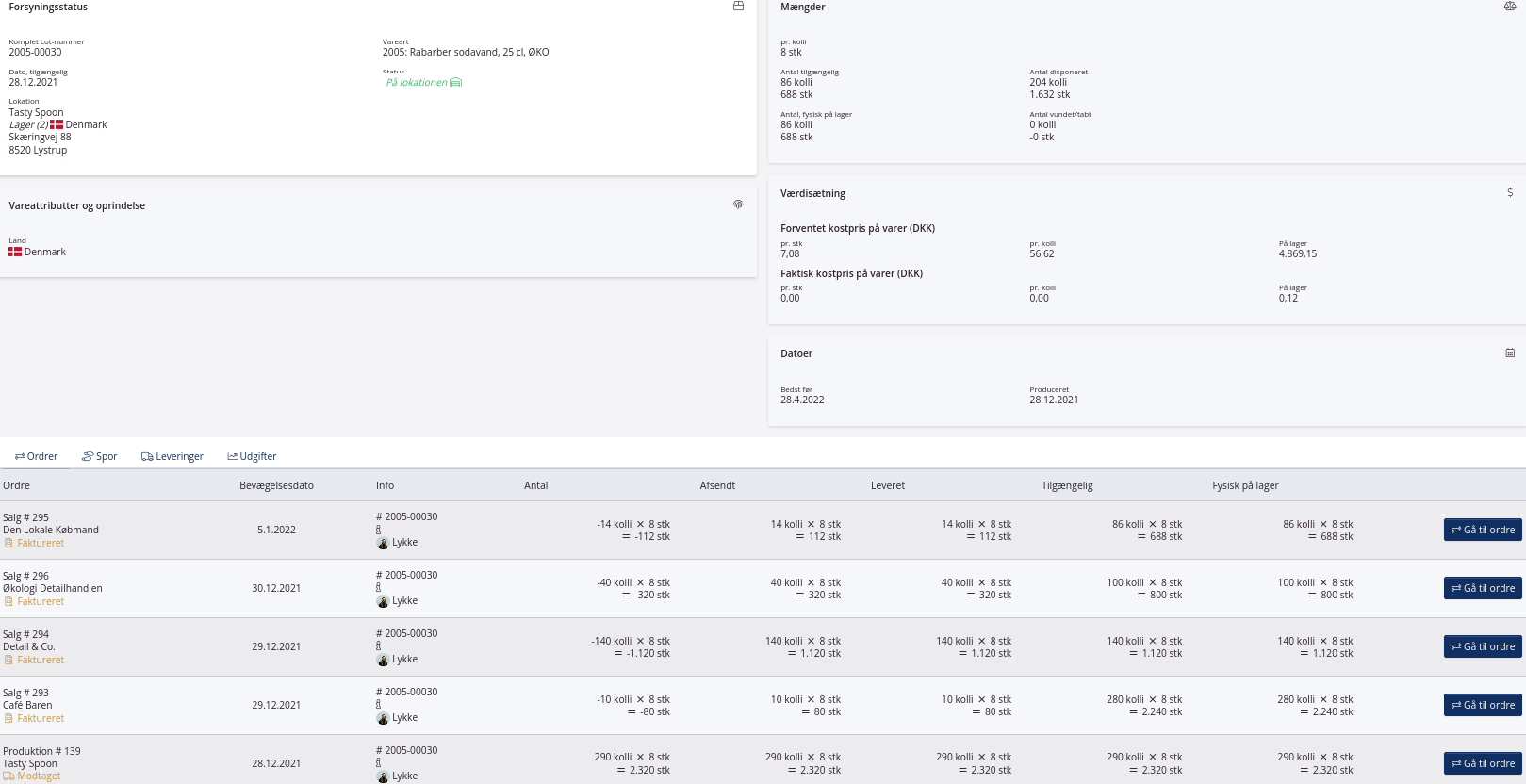
I oversigten finder du øverst til venstre generelle informationer om varepartiet.
Øverst til højre kan du se beholdningen af varepartiet i sektionen Mængder. Efterhånden som varer fra partiet sælges, justeres eller på anden vis forbruges, ændres tallene her. Et vareparti er disponeret, når det indgår i en ordre eller er nedjusteret. Når alle varer i et parti er forbrugt eller solgt er varepartiet tomt.
I sektionen Værdisætning ses kostprisen for varepartiet, og hvilket beløb varepartiet udgør af den samlede lagerværdi. Læs mere om, hvordan tracezilla beregner kostpriser.
Lige under findes sektionen Datoer. Her kan den registrerede produktionsdato og datomærkning ses. Læs mere om holdbarhedsdatoer.
Nederst i visningen ses en Ordrelog på fanen Ordrer. I ordreloggen kan du se hvilke ordrer et vareparti indgår i, og nederst hvilken ordre det kommer fra.
På den næste fane Spor kan yderligere sporbarhedsoplysninger ses. Læs mere om spor til sporbarhed.
Registrering af holdbarhedsforlængelse i tracezilla
Varer med en bedst før dato kan holdbarhedsforlænges. Læs mere om datomærkning her. Vi henviser til Fødevarestyrelsen for information om korrekt procedure for holdbarhedsforlængelse.
For at registrere i tracezilla at et vareparti er blevet holdbarhedsforlænget, ændres datoen på varepartiet og der kan skrives en kommentar i et særligt felt til datoforlængelse.
Du kan slå et attribut-felt til på varearten, som gør det muligt for dig nemt at angive en kommentar og den tidligere holdbarhedsdato på varepartiet.
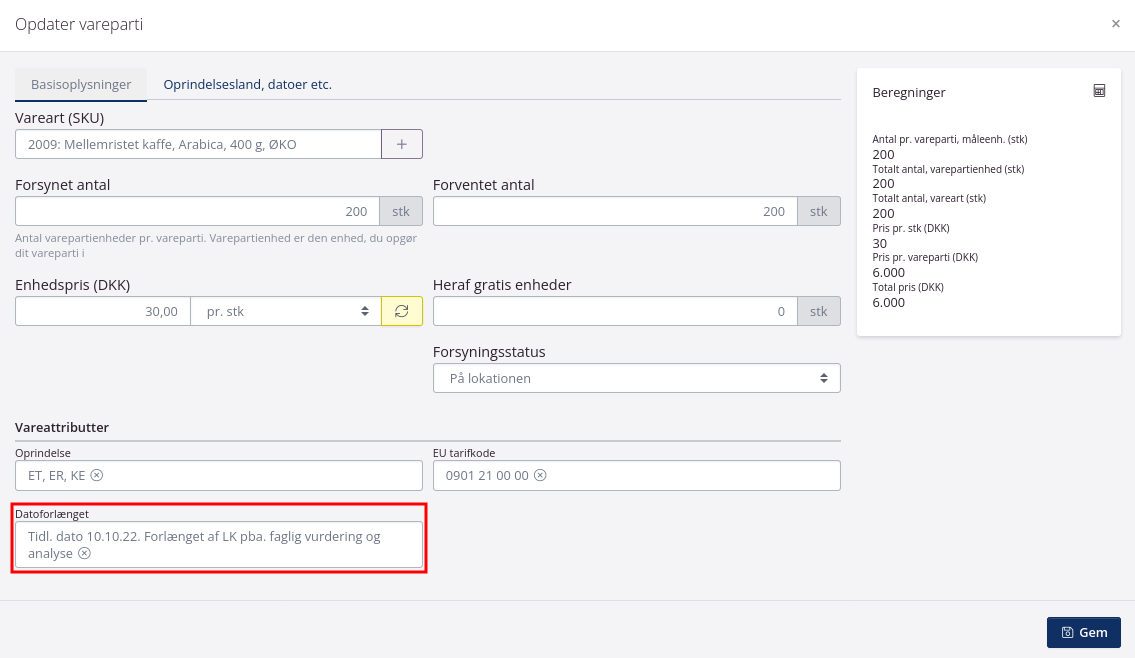
Opsætning
Attributten skal først slås til i virksomhedsindstillingerne.
- Klik på virksomhedsnavnet øverst til højre. Vælg Virksomhedsindstillinger.
- Klik på Basisindstillinger for stamdata.
- Brug musen til at rulle igennem listen. Sæt flueben ved Datoforlænget.
- Klik Gem.
Derefter aktiveres attributten for de(n) vareart(er), som kan datoforlænges.
- Klik på Lager i topmenuen. Vælg Varearter.
- Brug filtrene til venstre til at søge efter de relevante varearter.
- Klik på Importér. Klik på Hent importskabelon.
- Der downloades en XLSX-fil. Åbn filen på din computer.
- Gå til kolonnen Datoforlænget, Aktivér og skriv Ja i rækkerne nedenfor.
- Gem filen på din computer og gå tilbage til tracezilla.
- Klik på Upload og vælg filen.
Du kan læse mere om de enkelte attributter her.
Registrering
- Du tilgår varepartiet ved at klikke på Lager i topmenuen. Vælg Varepartier.
- Søg efter varepartiet ved at bruge filtrene til venstre.
- Klik på varepartiet. Klik på Redigér indgående ordrelinje.
- Klik på fanen Oprindelsesland, datoer etc.
Bemærk venligst, at ændring af dato, vil rette datoen på hele varepartiet. Hvis du allerede har forbrugt nogle af varerne fra varepartiet til produktion eller salg, skal du først opdele linjen på den indgående ordre, så det resterende antal der er på lager registreres som et separat vareparti.
- Ret datoen i feltet Bedst før. Husk hvilken dato der stod i feltet før ændringen.
- Gå tilbage til fanen Basisoplysninger.
- Angiv den tidligere dato i feltet datoforlænget og evt. en kommentar.
- Klik Gem.